
Voeg een e-mailabonnementsveld toe aan uw website zodat uw bezoekers zich kunnen abonneren en e-mails van u kunnen ontvangen.
Om de mailinglijsttool te gebruiken:
Voeg in de Website-editor een veld voor e-mailabonnement toe aan uw voettekst , uw call-to-action op uw startpagina of uw promotiepagina .
Ga naar uw websitedashboard .
Klik onder Activiteiten op Mailinglijst .
Klik op Nieuw bericht verzenden om een nieuw mailingbericht te maken
Volg de stappen om uw sjabloon-, inhoud- en e-mailinstellingen in te stellen
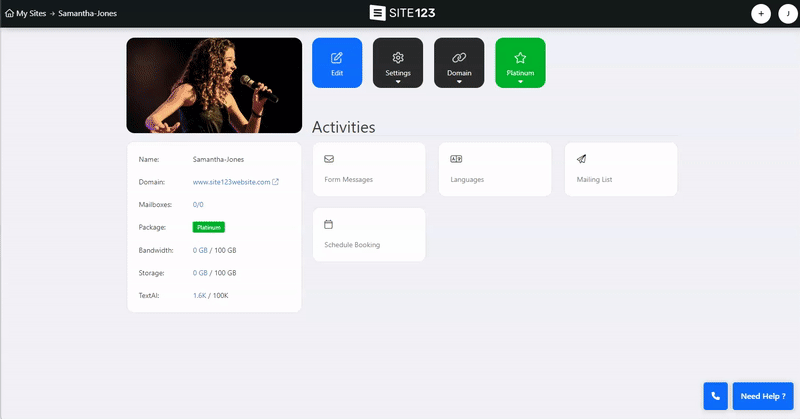
Kies uit twee mailinglijstsjablonen uit Sjabloonselectie en klik op Volgende .
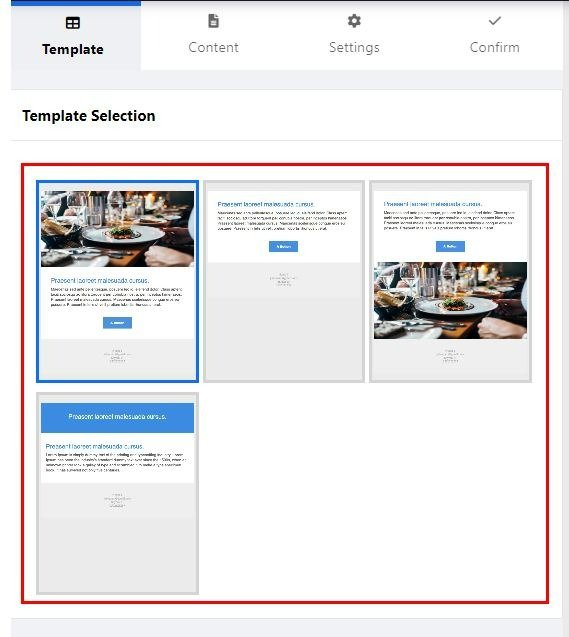
Voer het e-mailonderwerp in - Het onderwerp is de e-mailtitel wanneer deze op het e-mailadres van uw abonnee arriveert.
Kies Logo en hoofdafbeelding - upload een logo of afbeelding of gebruik de afbeeldingenbibliotheek. U kunt ook afbeeldingen van externe bronnen gebruiken, zoals Facebook, Google Drive en meer.
Tekstkop - Stel de teksttitel in
Tekst - Voeg uw tekstinhoud toe (lees meer over de teksteditor )
Knoplink - Voeg een link toe aan de knop E-mailcampagne . Gebruik deze optie om uw abonnees naar uw website of naar een specifiek gedeelte ervan te leiden.
Knoptekst - Stel de knoptekst in, bijvoorbeeld Ream More
Achtergrondkleur - Stel de achtergrondkleur van de e-mail in.
Hoofdkleur - Stel de kleur van uw inhoudstitel en -knop in
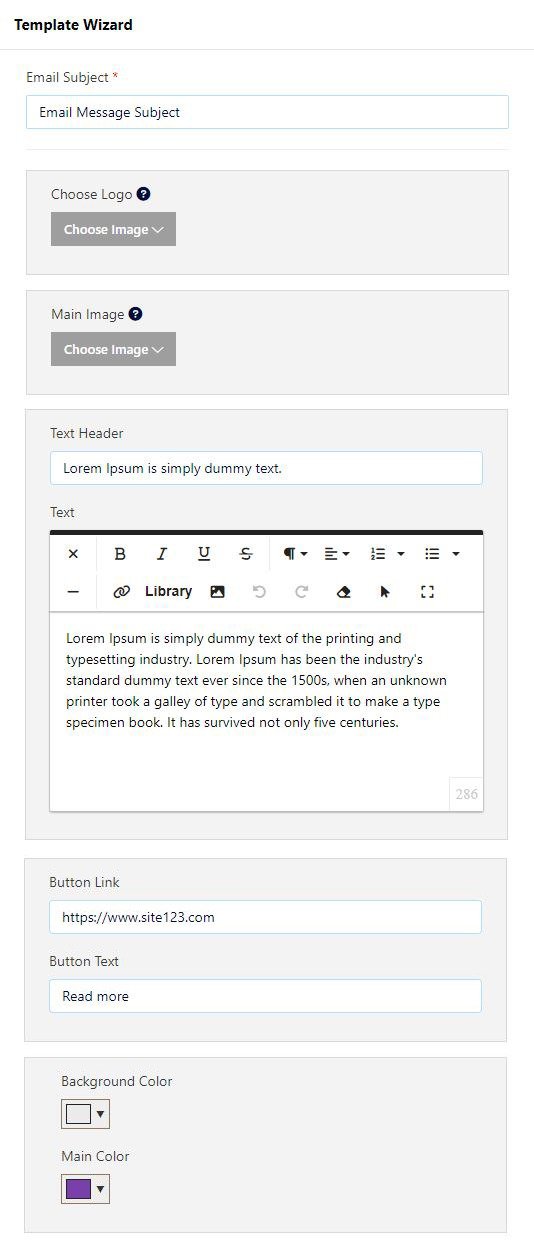
Naam afzender
E-mail van de afzender
Adres van de afzender
Telefoonnummer van afzender
Als u klaar bent met het bewerken van deze instellingen, klikt u op Volgende .
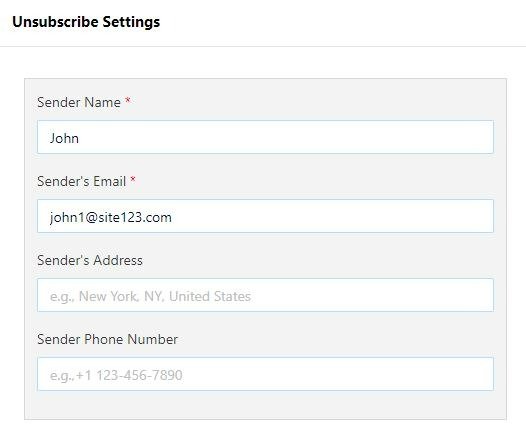
Stel in dat uw bericht als test wordt verzonden
Plan de verzendtijd
Stel de naam van de afzender in
Beantwoord de e-mail.
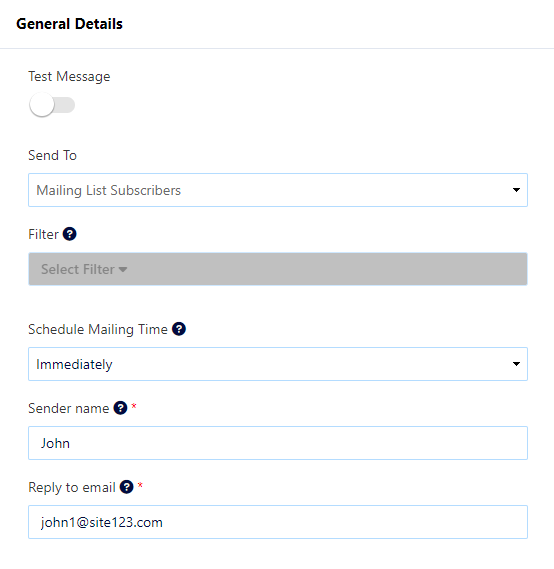
Op het tabblad Klant kunt u al uw geabonneerde klanten bekijken. U kunt klantinformatie beheren, nieuwe klanten toevoegen en meer. Lees meer over het tabblad Klant .
Bewaak en analyseer de activiteit van uw mailinglijst en filter de gegevens op periodes.